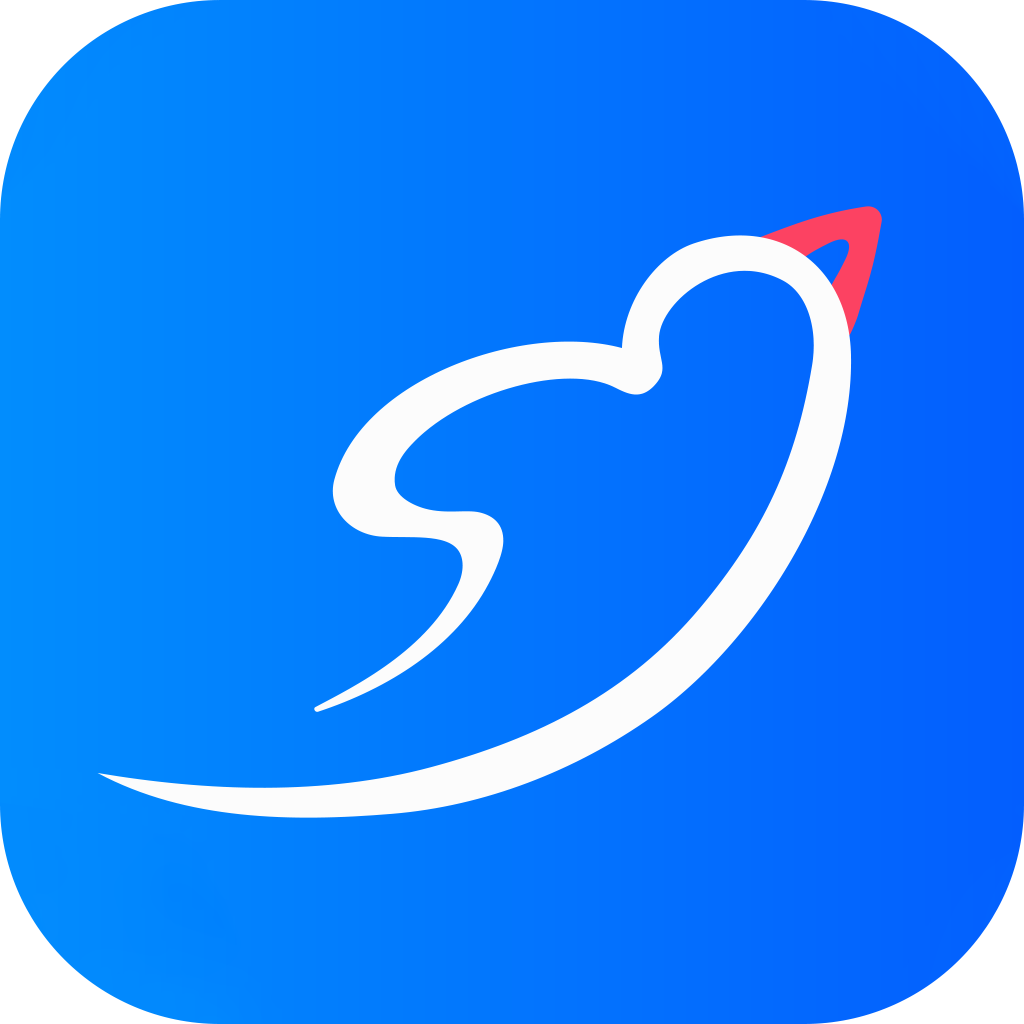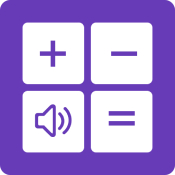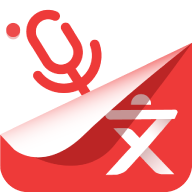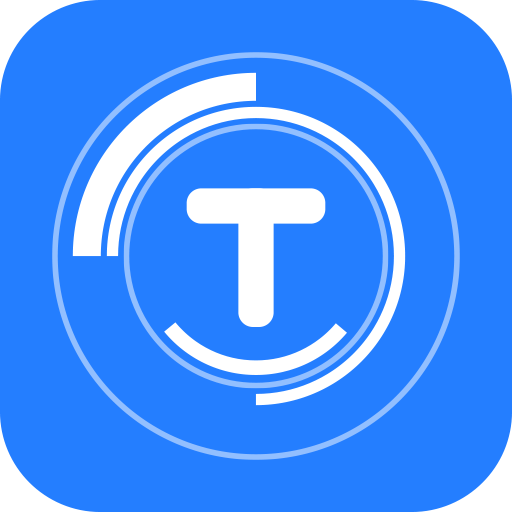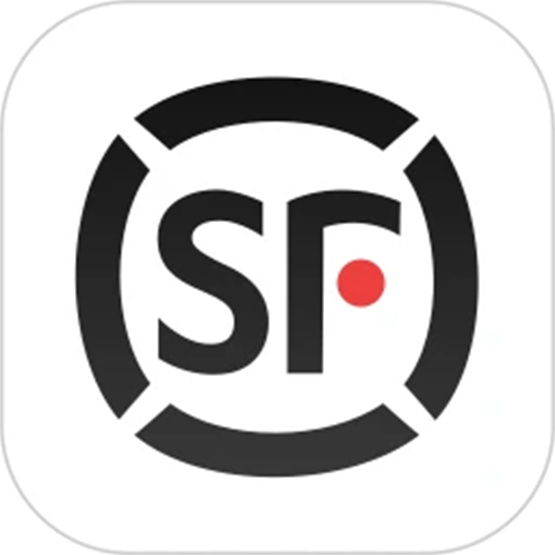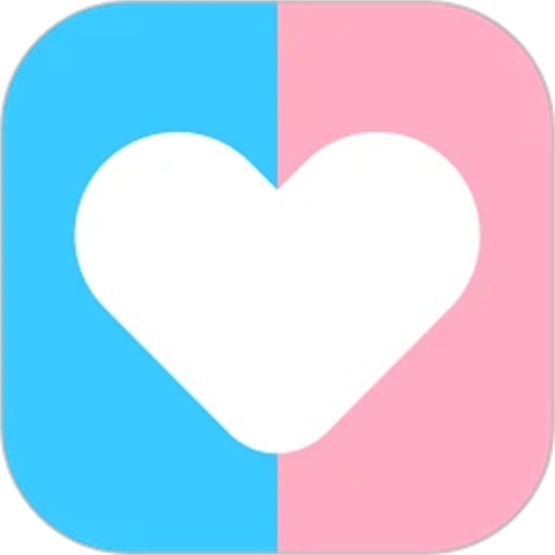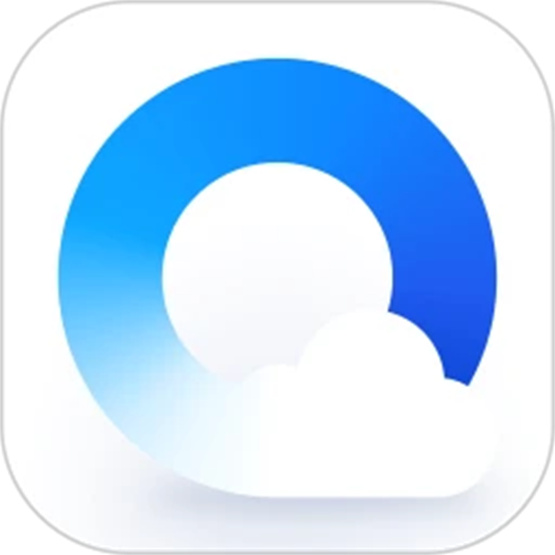粉笔怎么注销账号?有的小伙伴觉得粉笔不太好用,想换别的app学习,但是仅仅卸载的话账号还是存在的,还会一直受到粉笔的广告推送,还有盗号风险,最好是把账号注销再卸载,今天小编就给大家带来彻底注销账号教程。
| 《粉笔》常见问题教程大全 | ||
| 清除做过的题 | 设置答题数量 | 看自己做过的题 |
| 退出当前账号 | 注销账号 | 切换考试类型 |
| 下载课件 | 下载模考试卷 | 尊享考区教程 |

粉笔怎么注销账号
1、首先我们打开最新版粉笔app:点击下载

2、点击右下角我的;
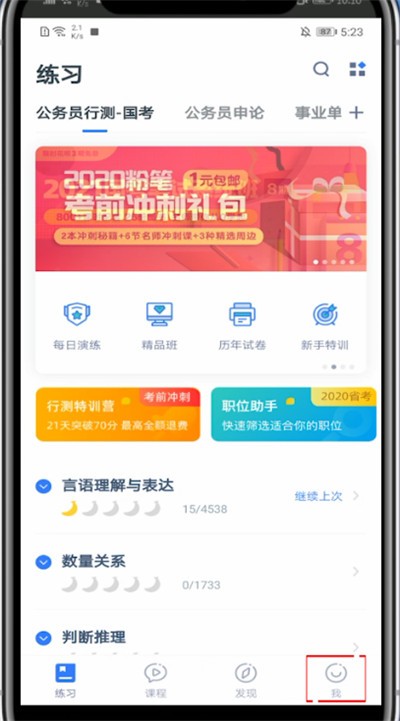
3、点击个人昵称;
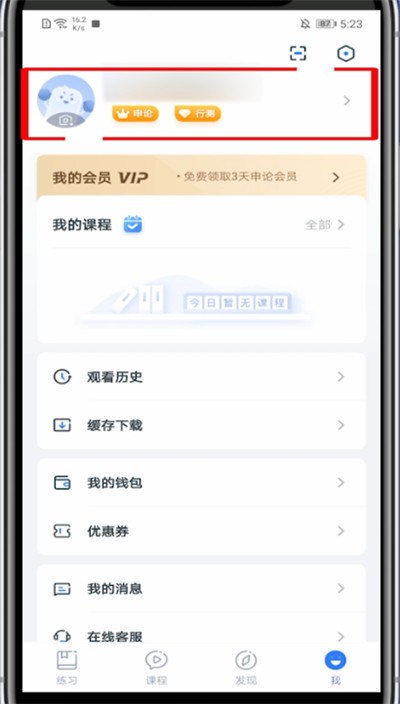
4、点击彻底注销账号;
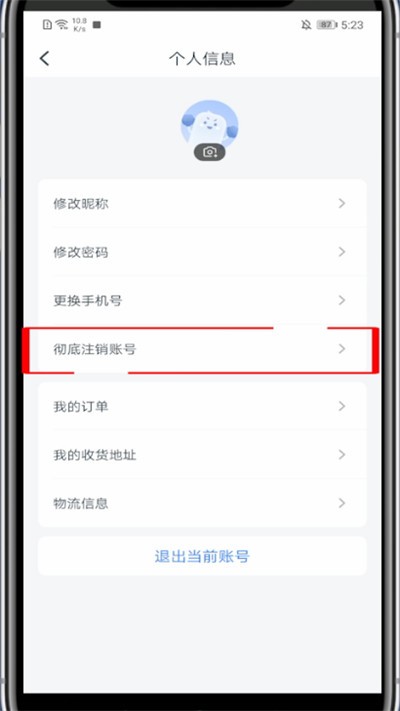
5、勾选协议后点击确认注销即可。
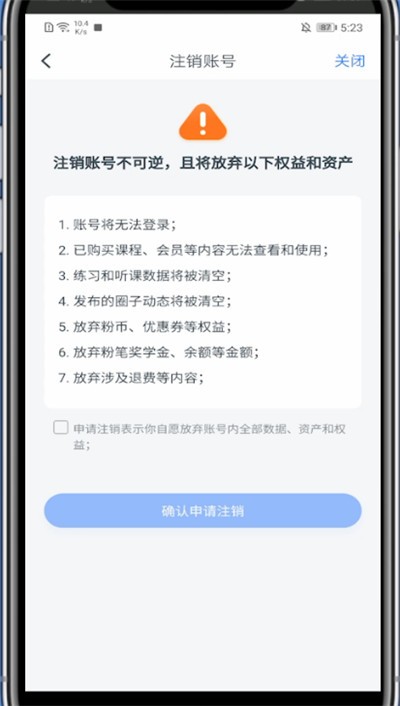
以上是小编整理的粉笔清除做过的题目答案教程,不知道大家还喜欢吗?记得点击收藏本站,更多精彩内容实时更新。
以上是小编整理的粉笔彻底注销账号教程,不知道大家还喜欢吗?记得点击收藏本站,更多精彩内容实时更新。